Viral Filter Kepala Alien Saat Zoom, Begini Cara Bikinnya
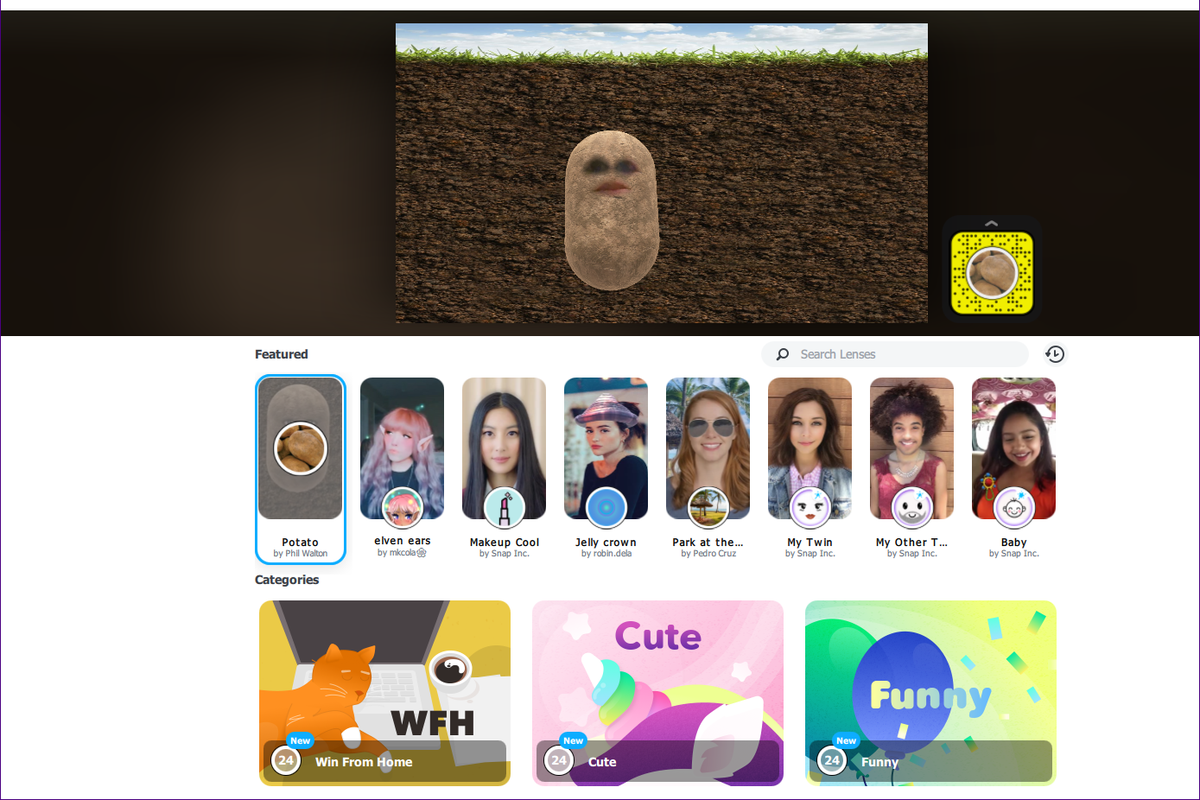
- Selama bekerja dari rumah, aplikasi video conference Zoom banyak menjadi pilihan bagi banyak orang untuk berkoordinasi dengan rekan kerja maupun kerabat mereka.
Apabila jenuh tampil begitu-begitu saja dari hari ke hari, pengguna Zoom bisa coba menyulap wajah dengan menambahkan filter-filter lucu berupa ekspresi atau kreasi lainnya melalui aplikasi kamera Snapchat bernama Snap Camera.
Dengan aplikasi tersebut, tampilan wajah pun bisa diubah menjadi mirip hewan favorit atau alien alias makhluk luar angkasa, seperti dalam video webinar yang viral belakangan ini. Suara pengguna juga dapat ikut berubah, menyesuaikan dengan filter wajah yang dipakai.
Tujuannya tak lain yaitu untuk membuat susasana pertemuan dengan kawan atau kolega agar berbeda dan lebih seru dibandingkan biasanya.
Baca juga: Zoom Gulirkan Fitur Keamanan untuk Ngobrol Rahasia
Lantas, bagaimana cara menggunakan filter Snapchat pada saat rapat menggunakan aplikasi Zoom? Ikuti langkah-langkah di bawah, sebagaimana dirangkum KompasTekno dari PC Magazine, Senin (19/10/2020).
1. Download aplikasi Snap Camera di tautan berikut ini #
2. Di halaman utama, pengguna akan diminta untuk mencentang opsi "Terms and Conditions" dan reCAPTCHA yang tersedia.
3. Ketika persetujuan selesai, tombol untuk "Download" akan menyala dan langsung bisa di-klik.
5. Ikuti panduan untuk melanjutkan proses instalasi
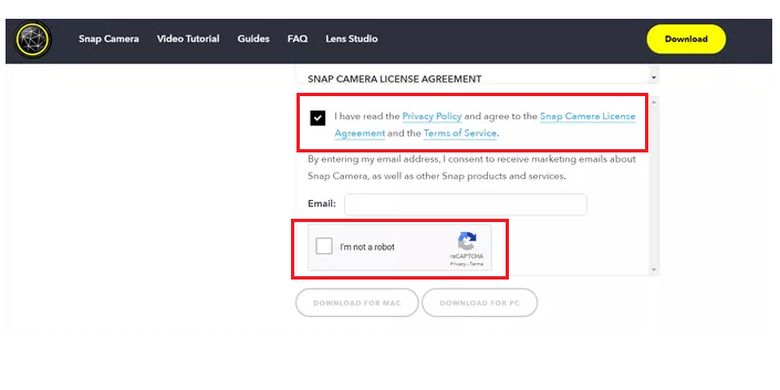 pcmag.com Cara menggunakan filter Snapchat di aplikasi Zoom
pcmag.com Cara menggunakan filter Snapchat di aplikasi Zoom6. Setelah diunduh, buka aplikasi Snap Camera
7. Lensa Snapchat akan muncul dalam bentuk ikon bulat kecil di bagian pojok kanan atas
8. Klik ikon tersebut untuk menampilkan berbagai pilihan filter lucu yang tersedia
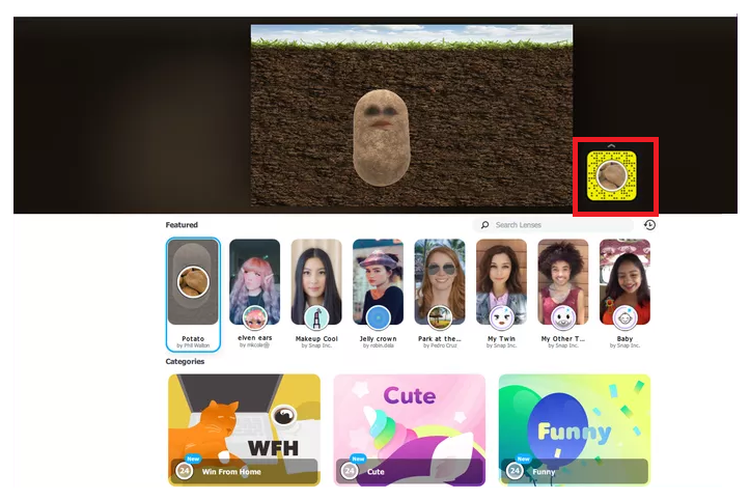 pcmag.com Cara menggunakan filter Snapchat di aplikasi Zoom
pcmag.com Cara menggunakan filter Snapchat di aplikasi Zoom9. Setelah memilih, Anda bisa mengaktifkan aplikasi Zoom secara langsung
10. Pada halaman utama aplikasi Zoom, pilih opsi "Snap Camera" di bagian kolom Start Video
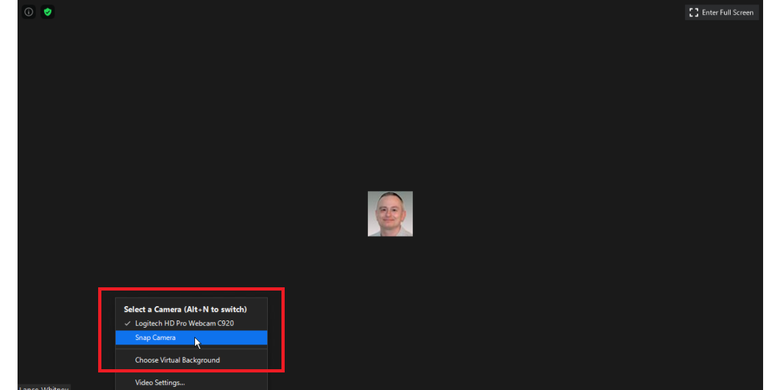 pcmag.com Cara menggunakan filter Snapchat di aplikasi Zoom
pcmag.com Cara menggunakan filter Snapchat di aplikasi Zoom11. Nantinya kumpulan filter akan muncul secara otomatis dan dapat diganti sesuai dengan keinginan pengguna.
Baca juga: Zoom Gulirkan Fitur Keamanan untuk Ngobrol RahasiaCar
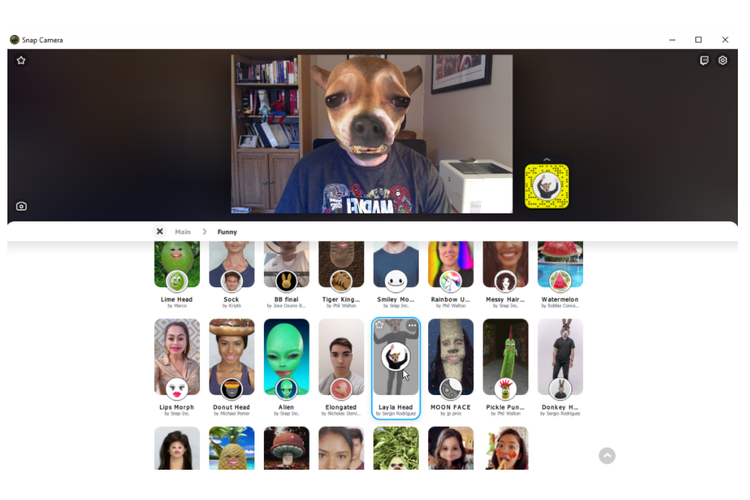 pcmag.com Cara menggunakan filter Snapchat di aplikasi Zoom
pcmag.com Cara menggunakan filter Snapchat di aplikasi ZoomCara mematikan filter
Terkini Lainnya
- Kisah Kejatuhan HP BlackBerry: Dibunuh oleh Layar Sentuh
- AI Google Tertipu oleh April Mop, Tak Bisa Bedakan Artikel Serius dan Guyonan
- Smartwatch Garmin Vivoactive 6 Meluncur, Pertama dengan Fitur Alarm Pintar
- Vimeo Rilis Fitur Streaming ala Netflix, Kreator Indonesia Gigit Jari
- YouTube Shorts Tambah Fitur Editing Video untuk Saingi TikTok
- Trump Tunda Pemblokiran TikTok di AS, Beri Waktu 75 Hari Lagi
- Apakah Dark Mode Bisa Menghemat Baterai HP? Begini Penjelasannya
- 3 Cara Upload File ke Google Drive dengan Mudah dan Praktis
- 7 Tips Hemat Penyimpanan Akun Google Gratis Tanpa Langganan
- 2 Cara Melihat Password WiFi di HP dengan Mudah dan Praktis
- 10 Cara Mengatasi WhatsApp Web Tidak Bisa Dibuka dengan Mudah, Jangan Panik
- iPad Dulu Dicaci, Kini Mendominasi
- iOS 19 Rilis Juni, Ini 26 iPhone yang Kebagian dan 3 iPhone Tidak Dapat Update
- Intel dan TSMC Sepakat Bikin Perusahaan Chip Gabungan di AS
- 10 Bocoran Fitur iPhone 17 Pro, Modul Kamera Belakang Berubah Drastis?
- Ingin Hapus Foto Rumah di Google Street View? Begini Caranya
- Inikah Spesifikasi Galaxy S21 Ultra?
- Kamera "Lepas Pasang" Vivo Raih Penghargaan Red Dot Award 2020
- Penampakan Perdana Calon Andalan Samsung Berikutnya, Galaxy S21 Ultra
- Jarak Samsung Makin Jauh dari Huawei